- Ko poskušate zagnati Star Wars Battlefront 2 v sistemu Windows 10, boste morda imeli težave z združljivostjo.
- Obstaja nekaj hitrih popravkov, ki jih prikazujemo spodaj.
- Obsežno smo zajeli veliko tem, povezanih z Microsoftovim OS, zato si oglejte Središče Windows 10.
- Ko iščete določene vodnike, naš Oddelek za odpravljanje težav bo zagotovo pomagalo.
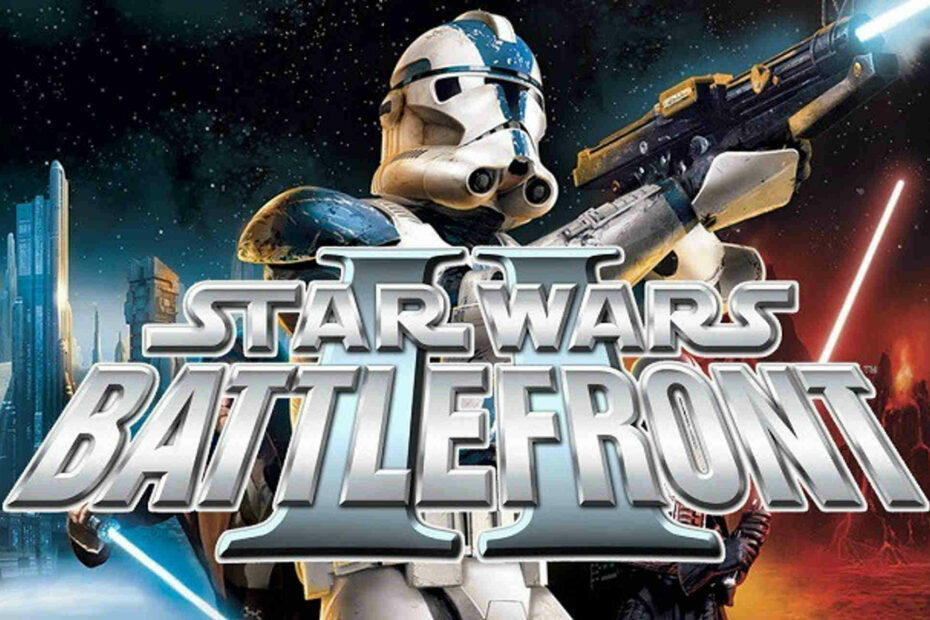
Ta programska oprema bo popravila pogoste napake računalnika, vas zaščitila pred izgubo datotek, zlonamerno programsko opremo, okvaro strojne opreme in optimizirala vaš računalnik za največjo zmogljivost. Zdaj odpravite težave z računalnikom in odstranite viruse v treh preprostih korakih:
- Prenesite orodje za popravilo računalnika Restoro ki je priložen patentiranim tehnologijam (patent na voljo tukaj).
- Kliknite Zaženite optično branje najti težave s sistemom Windows, ki bi lahko povzročale težave z računalnikom.
- Kliknite Popravi vse za odpravljanje težav, ki vplivajo na varnost in delovanje vašega računalnika
- Restoro je prenesel 0 bralci ta mesec.
Vročina Star Wars je še vedno prisotna! In čeprav nekateri ljudje filma še niso videli, mnogi med njimi z uporabo uživajo v pojavu Vojne zvezd blagovno znamko ali celo z igranjem ene najbolj priljubljenih istoimenskih iger doslej - Vojne zvezd Battlefront 2.
Battlefront 2 je izšel leta 2005, Microsoft pa je od takrat izdal nekaj različic operacijskega sistema Windows. Posledično se lahko pojavijo nekatere težave z združljivostjo.
V tem članku bomo govorili o tem, da bo Star Wars Battlefront 2 deloval v sistemu Windows 10.
Kako lahko zaženem Star Wars Battlefront 2 v sistemu Windows 10?
- Posodobite sistem Windows in namestite najnovejše gonilnike
- Omogoči Stereo Mix
- Zaženite igro v načinu združljivosti
- Izbriši vidmode
- Izklopite požarni zid
- Zaženite igro kot skrbnik
1. Posodobite sistem Windows in namestite najnovejše gonilnike
Najprej se prepričajte, da uporabljate najnovejšo različico sistema Windows. Zagon zastarelih različic OS lahko sproži različne težave, vključno z zagonom iger ali zrušitvami.
Pojdi do Nastavitve / Posodobitve in varnost in odprta Windows Update. Kliknite na Preveri za posodobitve gumb, če je na voljo.
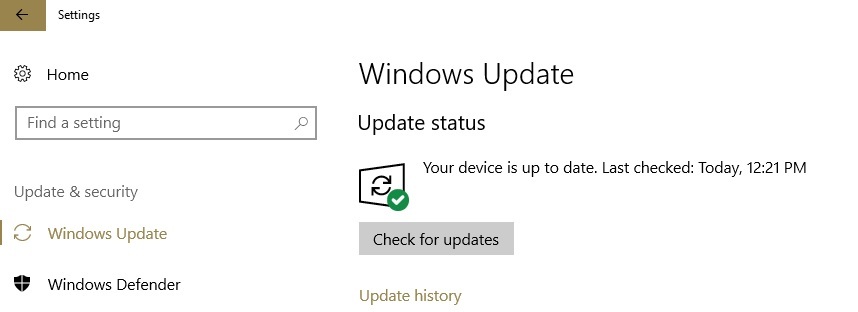
Windows Update samodejno namesti najnovejše posodobitve gonilnikov, ko preverite, ali so na voljo posodobitve.
Prepričajte se, ali ste z zagonom res namestili najnovejše različice gonilnikov Upravitelj naprav.
Če je poleg določenih gonilnikov klicaj, z desno miškino tipko kliknite ustrezne gonilnike in izberite Nadgradnja.
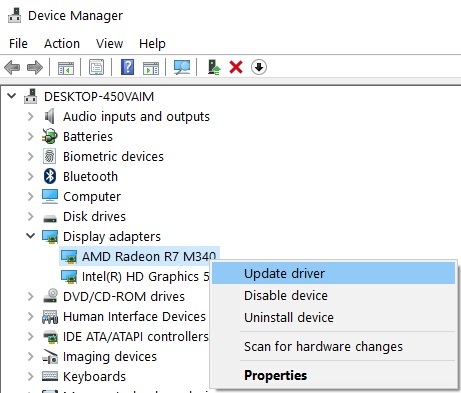
Prav tako toplo priporočamo namenska orodja za posodobitev neodvisnih gonilnikov, kot so DriverFix, da v računalnik samodejno prenesete vse zastarele gonilnike.
To je optimalno, saj bo občasno iskal posodobitve in bo vaš sistem ohranil zdrav in varen, saj lahko ročno prenesete in namestite napačno različico gonilnika.

Zaženite sistemsko skeniranje, da odkrijete morebitne napake

Prenesite Restoro
Orodje za popravilo računalnika

Kliknite Zaženite optično branje najti težave s sistemom Windows.

Kliknite Popravi vse odpraviti težave s patentiranimi tehnologijami.
Zaženite optično branje računalnika z orodjem za popravilo Restoro in poiščite napake, ki povzročajo varnostne težave in upočasnitve. Po končanem pregledovanju bo popravilo poškodovane datoteke nadomestilo s svežimi datotekami in komponentami sistema Windows.
Ko namestite orodje, morate le pritisniti gumb Skeniraj in dovoliti, da gre skozi celoten sistem. Do konca postopka boste natančno vedeli, katere gonilnike je treba posodobiti, pa tudi razpoložljive možnosti.

DriverFix
Izogibajte se napakam, ko poskušate zagnati svojo najljubšo igro Start Wars z varnim posodabljanjem vseh gonilnikov z DriverFix.
Obiščite spletno mesto
2. Omogoči Stereo Mix
- Z desno miškino tipko kliknite ikono zvočnika v opravilni vrstici.
- Odprto Naprave za snemanje (ali Zvoki).
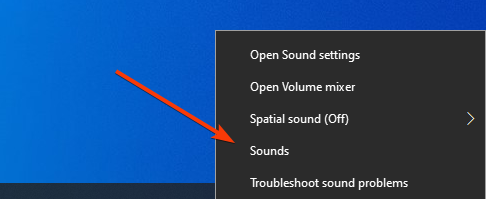
- Desni klik na prazen prostor in izberite Pokaži onemogočene naprave.
- Prikaže se Stereo Mix, zato samo z desno miškino tipko kliknite in izberite Omogoči.
- Če stereo mešanice ne morete vklopiti, verjetno manjka gonilnik, zato pojdite v Device Manager in preverite, ali manjkajo zvočni gonilniki
Opomba:Nekateri najnovejši zvočniški gonilniki ne podpirajo več Stereo Mix. Torej boste morda morali namestiti starejši zvočni gonilnik, če ne boste mogli videti ali omogočiti Stereo Mix.
Ko ste omogočili Stereo Mix, pojdite in poskusite odpreti Star Wars Battlefront 2, zdaj bi moralo dobro delovati. Če pa se ne, poskusite zagnati igro v združljivem načinu, kot je prikazano spodaj.
3. Zaženite igro v načinu združljivosti

- Odprite mapo Star Wars Battlefront 2 (če jo uporabljate prek Steama, jo odprite na naslednjem mestu:
C: Steamsteamappscommon Star Wars Battlefront 2 - Z desno miškino tipko kliknite ikono Start Wars Battlefront 2 in izberite Lastnosti.
- Pojdite na Kompatibilnost zavihek v razdelku Način združljivosti preverite Zaženite ta program v načinu združljivosti za: in v spustnem meniju izberite Windows 7.
- Kliknite V REDU.
4. Izbriši vidmode

Nekateri uporabniki so to izbrisali potrdili vidmode odpravil težavo. Pojdite na to lokacijo:
C: Programske datoteke (x86) SteamsteamappscommonStar Wars Battlefront IIGameDataDATA_LVL_PC
Preprosto izbrišite vidmode in preverite, ali lahko v operacijskem sistemu Windows 10 zaženete Start Wars Battlefront 2.
5. Izklopite požarni zid
- Pojdi do Začni in odprta Nadzorna plošča
- Izberite Sistem in varnost / Požarni zid in pojdi na Vklopite ali izklopite požarni zid Windows.
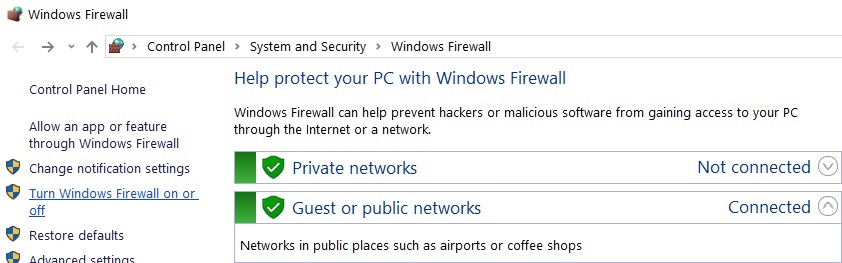
- Potrdite polja, ki omogočajo izklop požarnega zidu.

6. Zaženite igro kot skrbnik
- Pojdi do:
C: Program FilesOriginOrigin.exe - Z desno miškino tipko kliknite izvršljivo datoteko in izberite Lastnosti
- Nato pojdite na Kompatibilnost zavihek in izberite Zaženi kot skrbnik.
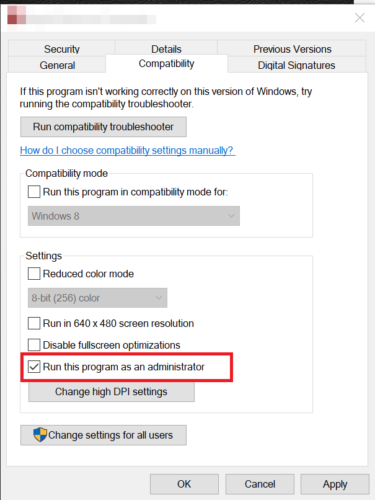
- Potem pojdi na
C: Programske datoteke Izvorne igre STAR WARS Battlefront IIstarwarsbattlefrontii.exe - Z desno miškino tipko kliknite izvršljivo datoteko, izberite Lastnosti, pojdite na zavihek Združljivost in preverite Zaženi kot skrbnik.
V Steamu sledite korakom:
- Pojdite v svojo knjižnico Steam, z desno miškino tipko kliknite igro in pojdite na Lastnosti / Lokalne datoteke zavihek.
- Pomaknite se do Brskaj po lokalnem Datoteke, z desno miškino tipko kliknite izvedljivo igro in izberite Lastnosti.
- Izberite zavihek Združljivost in nato izberite Zaženite ta program kot skrbnik /Prijavite se
- Znova zaženite Steam in znova zaženite Star Wars Battlefront 2.
V skrajnem primeru poskusite odstraniti in znova namestiti igro.
To je približno to. Upamo, da vam je ta članek pomagal rešiti težavo in da lahko zdaj v računalniku z operacijskim sistemom Windows 10 igrate svojo najljubšo igro Star Wars.
Če imate kakršne koli komentarje, vprašanja ali morda kakšno rešitev za to težavo, ki se je nismo dotaknili, jo pustite v spodnjih komentarjih.
 Še vedno imate težave?Popravite jih s tem orodjem:
Še vedno imate težave?Popravite jih s tem orodjem:
- Prenesite to orodje za popravilo računalnika ocenjeno z odlično na TrustPilot.com (prenos se začne na tej strani).
- Kliknite Zaženite optično branje najti težave s sistemom Windows, ki bi lahko povzročale težave z računalnikom.
- Kliknite Popravi vse odpraviti težave s patentiranimi tehnologijami (Ekskluzivni popust za naše bralce).
Restoro je prenesel 0 bralci ta mesec.


![Datoteke Excel se ne bodo odprle po namestitvi posodobitve za Windows 10 Creators Update [Fix]](/f/ed0c60d9852d5c0dabe45d230706bac3.jpg?width=300&height=460)